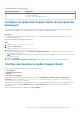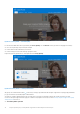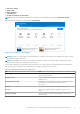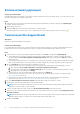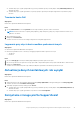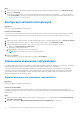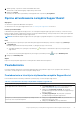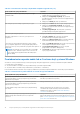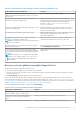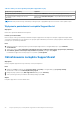Users Guide
Table Of Contents
- SupportAssist dla komputerów domowych w wersji 3.8 Podręcznik użytkownika
- Wprowadzenie
- Rozpoczynanie pracy z narzędziem SupportAssist dla komputerów domowych
- Minimalne wymagania
- Instalacja narzędzia Dell SupportAssist dla komputerów domowych
- Interfejs użytkownika narzędzia SupportAssist
- Zmiana ustawień językowych
- Tworzenie profilu SupportAssist
- Aktualizacja danych kontaktowych i do wysyłki
- Korzystanie z innego profilu SupportAssist
- Konfiguracja ustawień internetowych
- Zaplanowane skanowanie i optymalizacje
- Ręczne aktualizowanie narzędzia SupportAssist
- Powiadomienia
- Odinstalowanie narzędzia SupportAssist
- Omówienie naprawy systemu
- Omówienie resetowania systemu
- Omówienie usługi Dell Migrate
- Sterowniki i pliki do pobrania — przegląd
- Skanowanie sprzętu
- Optymalizacja komputera
- Omówienie usługi asystenta wirtualnego
- Tworzenie zgłoszenia serwisowego
- Rozwiązywanie problemów — przegląd
- Przeglądanie historii
- Uzyskiwanie pomocy technicznej
- Często zadawane pytania
- Usługa SupportAssist dla komputerów domowych — materiały
- Kontakt z firmą Dell
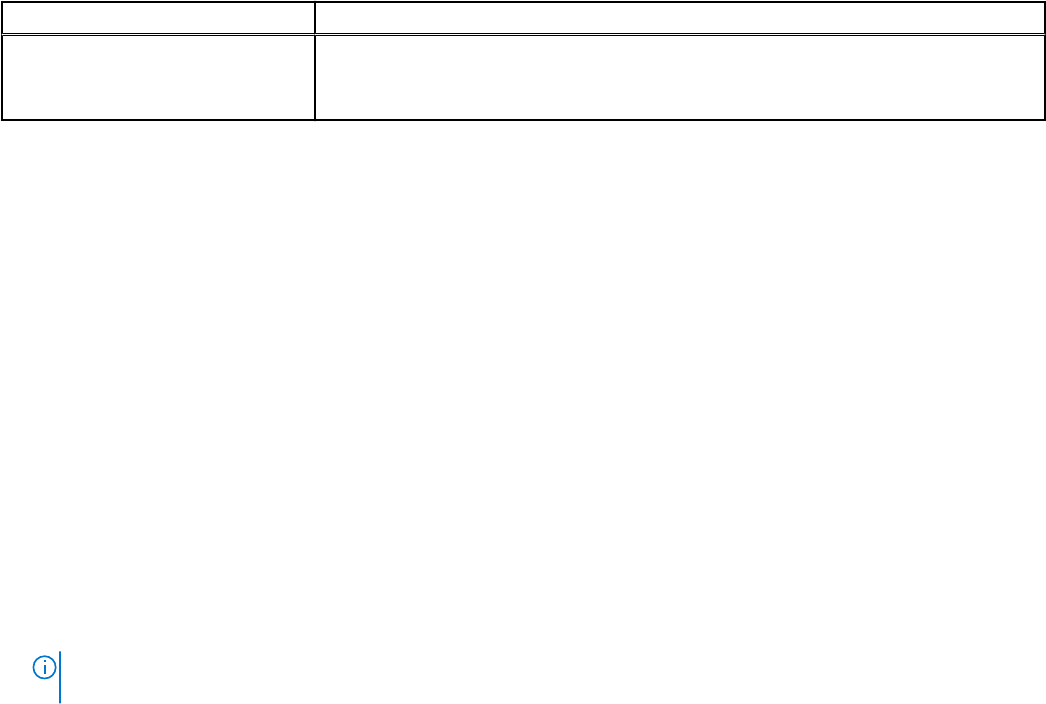
Tabela 3. Minimalne wymagania (cd.)
Szczegółowe informacje Wymagania
● https://www.dell.com
● https://dl.dell.com
● http://content.dellsupportcenter.com
Instalacja narzędzia Dell SupportAssist dla komputerów
domowych
Domyślnie narzędzie SupportAssist jest instalowane na wszystkich komputerach dostarczanych z fabryki firmy Dell. Jeśli narzędzie
SupportAssist nie jest zainstalowane na Twoim komputerze, możesz pobrać je i zainstalować ręcznie.
Wymagania
● Komputer musi spełniać minimalne wymagania systemowe w celu instalacji i korzystania z narzędzia SupportAssist. Patrz Minimalne
wymagania na stronie 10.
● Musisz mieć uprawnienia administratora komputera.
Kroki
1. Przejdź na stronę www.dell.com/supportassistforpcs
2. Kliknij pozycję Pobierz teraz.
Pobrany zostanie plik SupportAssistInstaller.exe.
3. Kliknij dwukrotnie plik SupportAssistInstaller.exe.
Postęp instalacji będzie wyświetlany w oknie instalatora narzędzia SupportAssist. Po zainstalowaniu narzędzia SupportAssist na
pulpicie zostanie utworzony skrót.
UWAGA:
Na komputerach z zainstalowanym systemem operacyjnym o numerze kompilacji 16299 lub większym ikona skrótu nie
zostanie utworzona.
4. Kliknij przycisk Uruchom.
Narzędzie SupportAssist dla komputerów domowych zostanie zainstalowane i wyświetli się jego interfejs użytkownika.
Interfejs użytkownika narzędzia SupportAssist
Interfejs użytkownika narzędzia SupportAssist zawiera następujące strony:
● Strona główna
● Rozwiązywanie problemów
● Historia
● Uzyskaj pomoc techniczną
Aby uzyskać informacje na temat danych wyświetlanych na stronach Rozwiązywanie problemów, Historia i Uzyskaj pomoc
techniczną, zapoznaj się z sekcjami Rozwiązywanie problemów — przegląd na stronie 43, Przeglądanie historii na stronie 44 i
Uzyskiwanie pomocy technicznej na stronie 45.
Jeśli pierwszy raz uruchamiasz narzędzie SupportAssist lub jeszcze nie przeprowadzono żadnego skanowania ani optymalizacji, zostanie
wyświetlony domyślny widok strony głównej. Kliknij przycisk Rozpocznij teraz, aby zainicjować wszystkie zadania skanowania i
optymalizacji.
Na poniższej ilustracji przedstawiono domyślny widok strony głównej:
Rozpoczynanie pracy z narzędziem SupportAssist dla komputerów domowych
11